今天小编给大家分享一下win10系统如何看电脑配置的相关知识点,内容详细,逻辑清晰,相信大部分人都还太了解这方面的知识,所以分享这篇文章给大家参考一下,希望大家阅读完这篇文章后有所收获,下面我们一起来了解一下吧。
方法一:设备管理器
1.我们通过鼠标右键点击此电脑(我的电脑),然后点击”管理“选项。
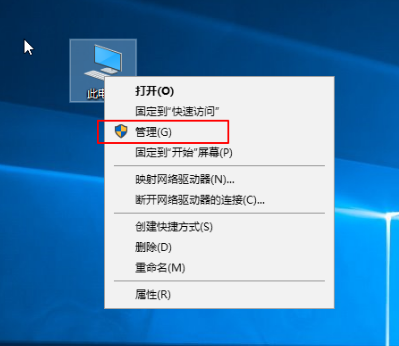
2.进入页面后,我们在设备管理器右侧就可以看到电脑全部配置的详细信息啦。
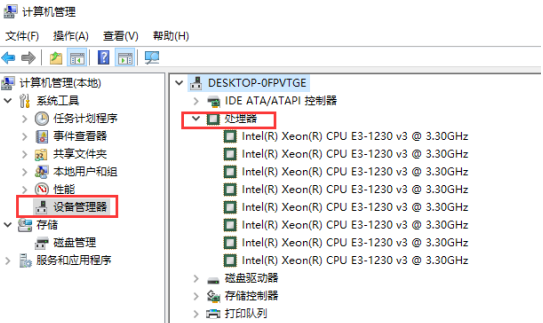
方法二:systeminfo命令
1.开始同时按下键盘快捷键Win+R,打开运行窗口,在页面中输入命令CMD,然后点击确定即可。

2.在dos窗口中输入teminfo按回车确定,等待其运行一会。

3.运行完成后就可以看到电脑的全部配置情况了。
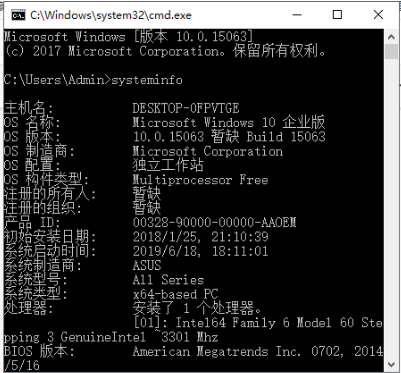
方法二:dxdiag工具
1.首先我们同时按下键盘快捷键Win+R,打开运行窗口,接着输入命令dxdiag按回车确定。
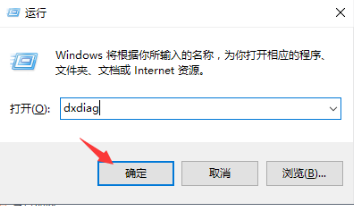
2.我们在出现的DirectX诊断工具界面中,可以看到系统、显示、声音、输入等等的配置情况。
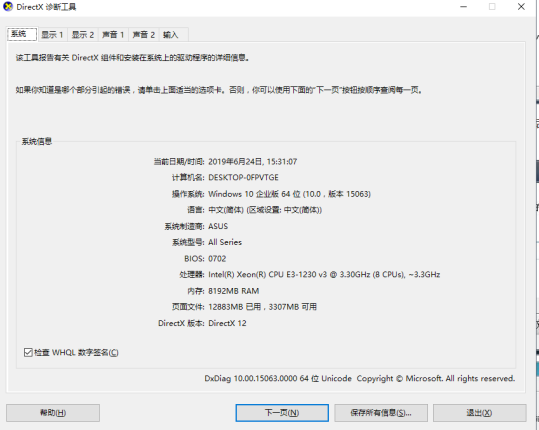
以上就是“win10系统如何看电脑配置”这篇文章的所有内容,感谢各位的阅读!相信大家阅读完这篇文章都有很大的收获,小编每天都会为大家更新不同的知识,如果还想学习更多的知识,请关注亿速云行业资讯频道。
亿速云「云服务器」,即开即用、新一代英特尔至强铂金CPU、三副本存储NVMe SSD云盘,价格低至29元/月。点击查看>>
免责声明:本站发布的内容(图片、视频和文字)以原创、转载和分享为主,文章观点不代表本网站立场,如果涉及侵权请联系站长邮箱:is@yisu.com进行举报,并提供相关证据,一经查实,将立刻删除涉嫌侵权内容。
原文链接:http://www.zhuangjiba.com/bios/25019.html